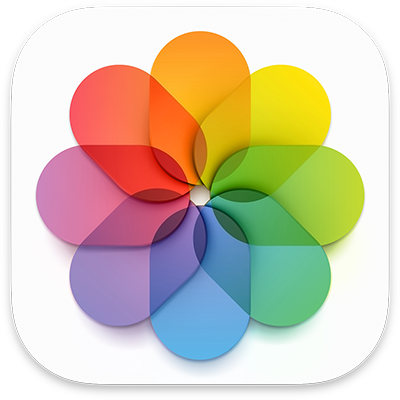
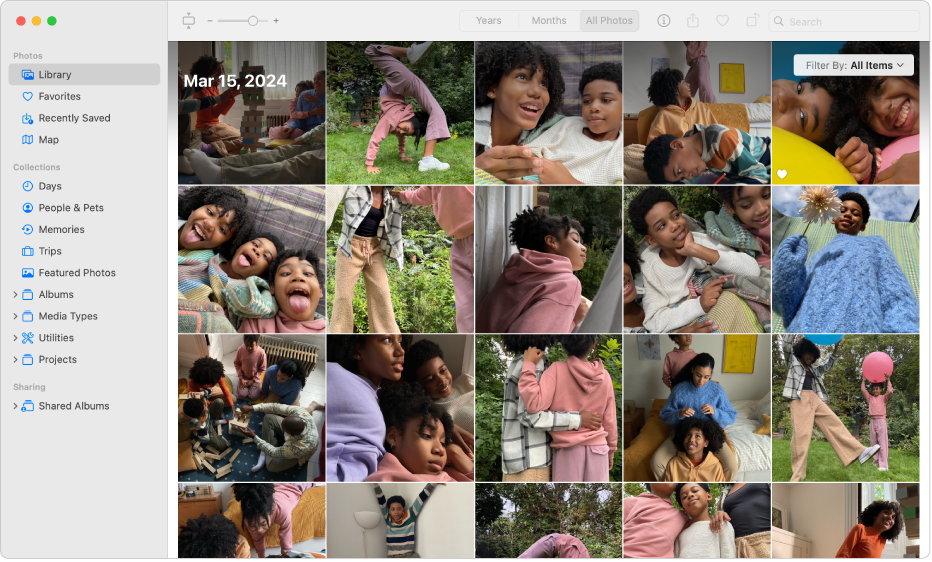
Primii pași cu aplicația Poze
Începeți rapid utilizarea aplicației Poze pentru a vizualiza și a organiza pozele și clipurile dvs. video, apoi aflați ce alte lucruri mai puteți face.
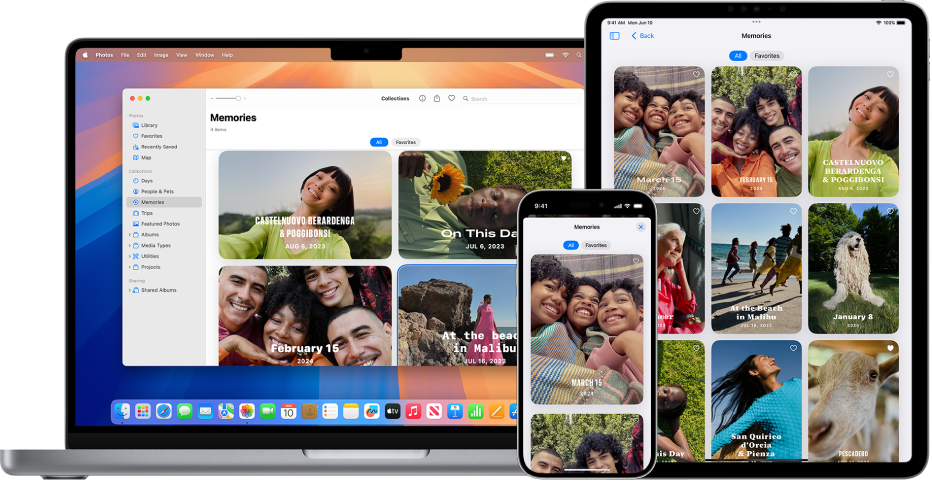
Pozele dvs., peste tot
Utilizând Poze iCloud, pozele și clipurile dvs. video vă stau permanent la îndemână, indiferent de dispozitivul pe care îl utilizați. Faceți o poză pe iPhone, iar aceasta va apărea automat în aplicația Poze de pe Mac.
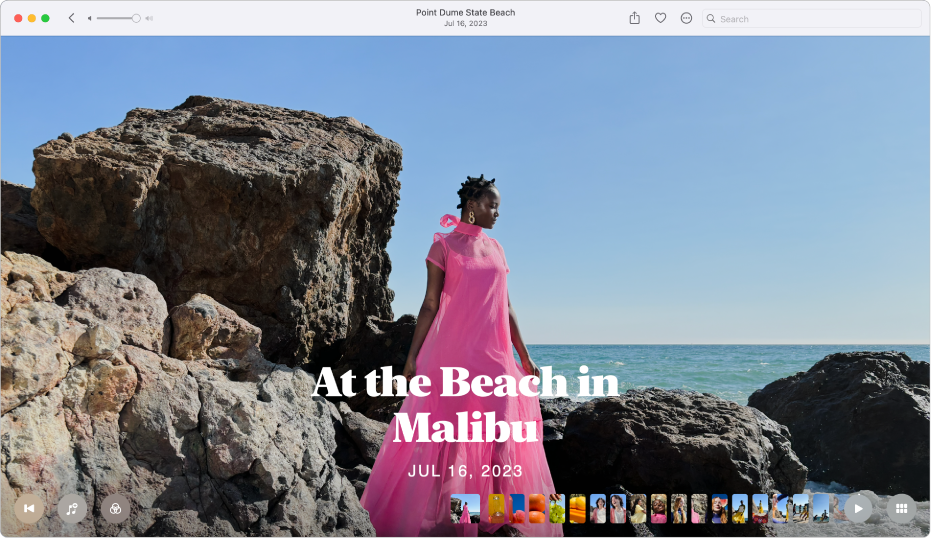
Bucurați-vă de amintiri
Amintiri selectează inteligent pozele și clipurile dvs. video pentru a găsi excursii, vacanțe, persoane, animale de companie și altele, apoi le prezintă în colecții frumoase – completate cu muzică tematică, titluri și tranziții cinematice.
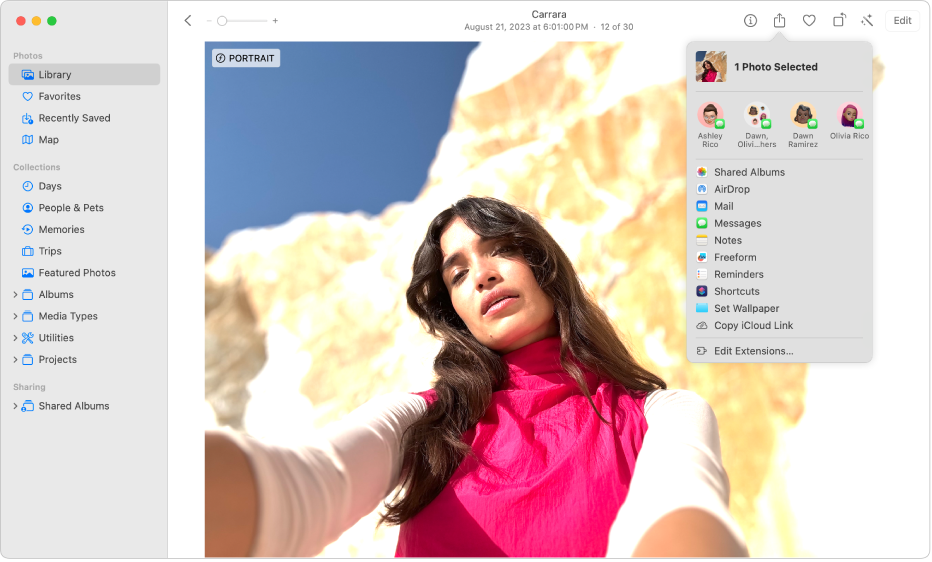
Partajarea momentelor plăcute
Partajați fără niciun efort poze și clipuri video în Mail, Mesaje sau alte aplicații. În plus, puteți utiliza AirDrop pentru a partaja imediat poze cu orice persoană din apropiere cu un dispozitiv Apple.
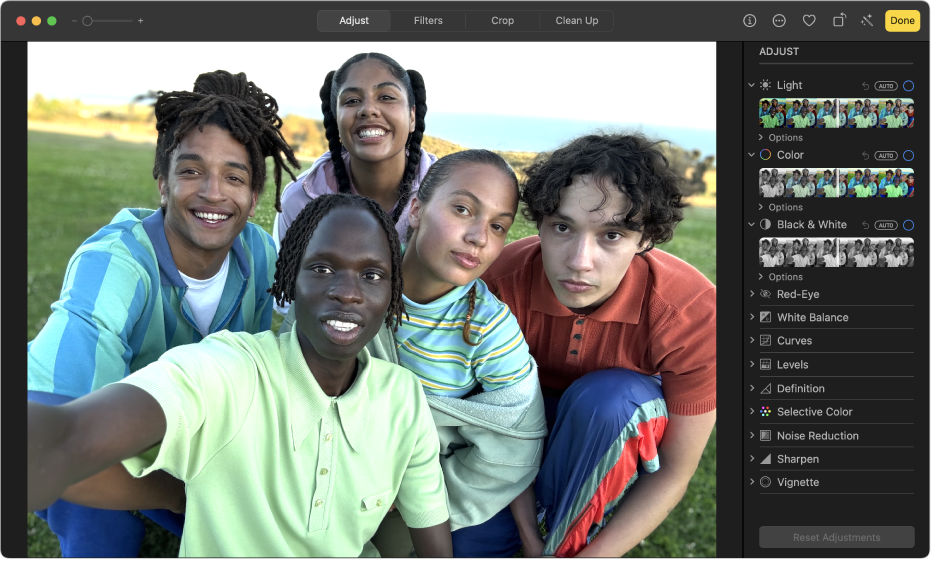
Pozele bune devin excelente
Nu trebuie să fiți un profesionist pentru a edita ca aceștia. Utilizați instrumentele de editare din Poze pentru a le conferi pozelor, clipurilor video și pozelor dvs. Live Photos aspectul optim. Puteți îmbunătăți lumina și culoarea, aplica filtre, optimiza încadrarea prin decupare și multe altele.
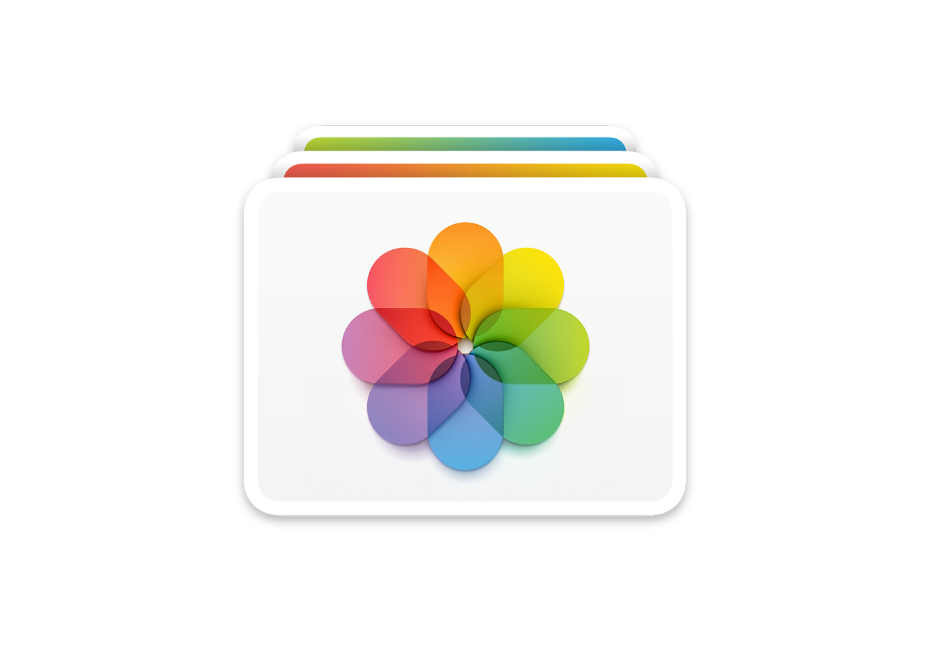
Unde sunt stocate pozele dvs.?
Utilizați biblioteca pentru a importa, gestiona și exporta poze.
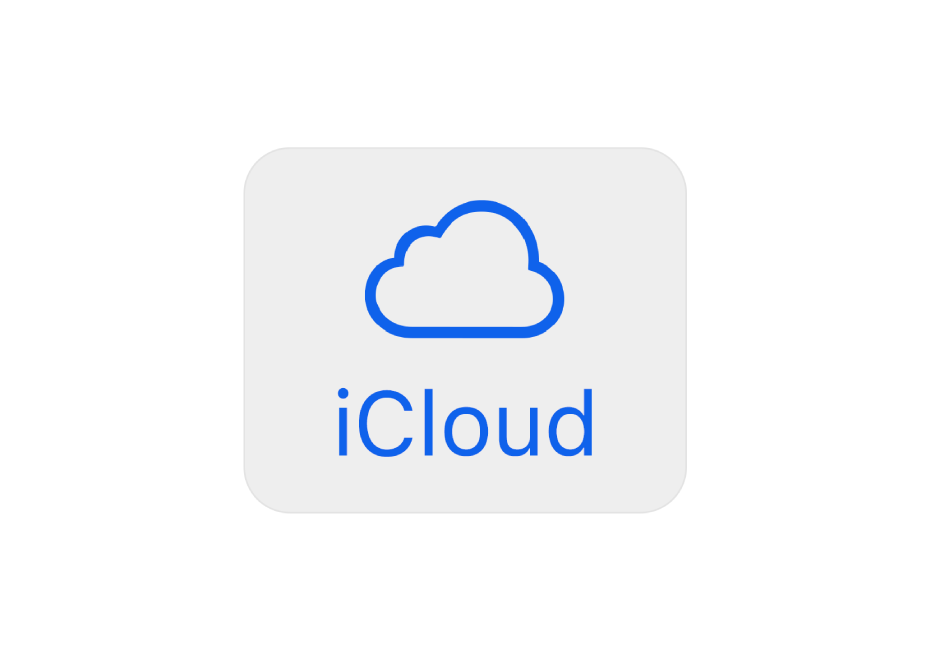
Economisiți spațiu pe Mac‑ul dvs.
Stocați pozele și clipurile video la rezoluție integrală pe iCloud.
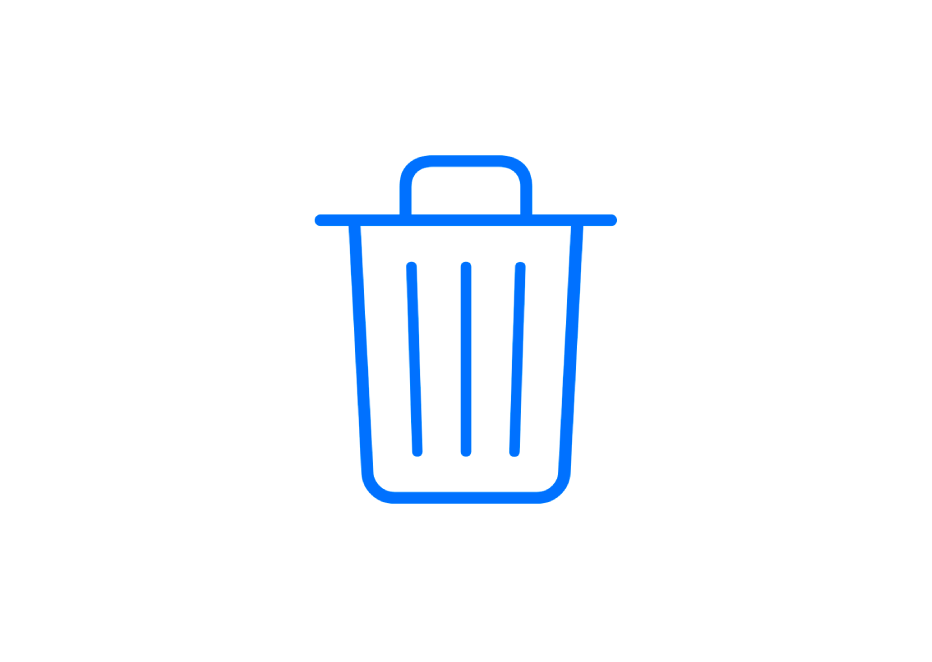
Recuperarea pozelor șterse
Puteți recupera pozele și clipurile video pe care le‑ați șters recent.
Pentru a explora Manualul de utilizare Poze, faceți clic pe Tablă de materii din partea de sus a paginii sau introduceți un cuvânt sau o expresie în câmpul de căutare.
Dacă aveți nevoie de ajutor suplimentar, vizitați site‑ul web Asistență pentru aplicația Poze.